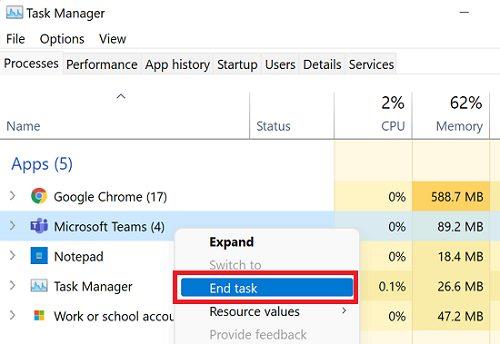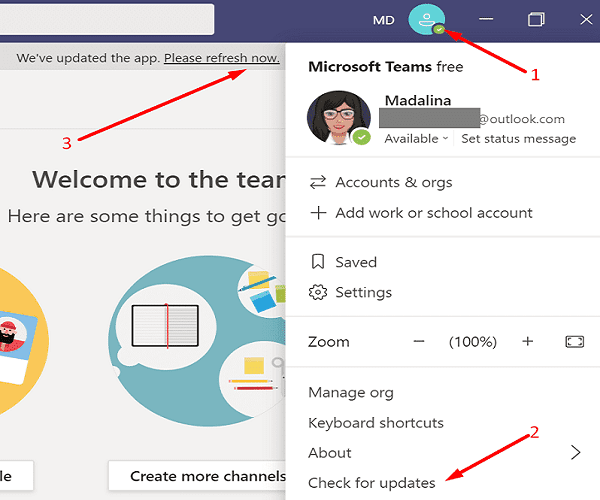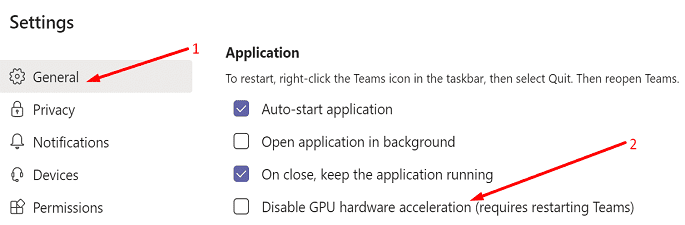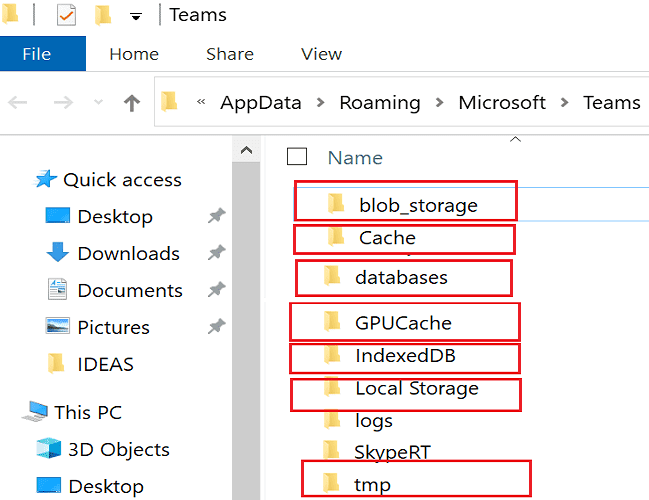Berjuta-juta pengguna bergantung pada Microsoft Teams untuk menghadiri kelas dalam talian atau bekerja dari jauh. Jelas sekali, semua orang mengharapkan Pasukan bekerja dengan sempurna. Malangnya, apl itu kadangkala gagal memenuhi jangkaan. Contohnya, anak panah papan kekunci kiri dan kanan mungkin berhenti berfungsi secara tiba-tiba. Jika anda mengalami isu yang serupa, ikuti langkah penyelesaian masalah di bawah.
Betulkan: Tidak Boleh Menggunakan Anak panah Papan Kekunci pada Microsoft Teams
Henti Paksa Semua Proses Pasukan
Lancarkan Pengurus Tugas , klik pada tab Proses dan cari semua proses Pasukan Microsoft yang berjalan pada mesin anda. Kemudian, klik kanan pada setiap proses secara individu dan pilih Tamatkan tugas .
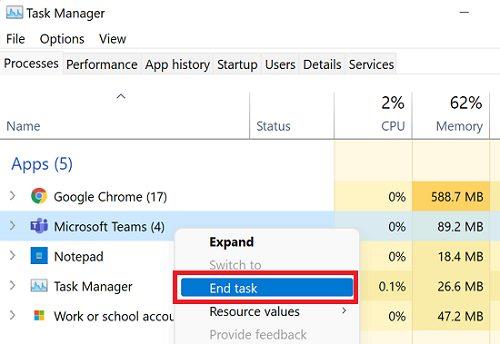
Mulakan semula Pasukan, dan semak sama ada anda boleh menggunakan anak panah papan kekunci anda.
Tekan Shift atau Gunakan Pasukan untuk Web
Menariknya, anda boleh memulihkan sebahagian daripada fungsi anak panah papan kekunci dengan menahan kekunci Shift ke bawah. Lakukan itu, dan anda sepatutnya boleh menggunakan anak panah kiri dan kanan untuk menyerlahkan teks atau melaraskan kedudukan kursor.
Sebagai alternatif, jika anda tergesa-gesa, anda juga boleh menggunakan Pasukan untuk Web. Apl web nampaknya tidak terjejas oleh masalah anak panah papan kekunci ini.
Kemas kini dan Mulakan Semula Pasukan
Pastikan anda mengemas kini apl kepada versi terkini . Klik pada gambar profil anda, kemudian pilih Semak kemas kini .
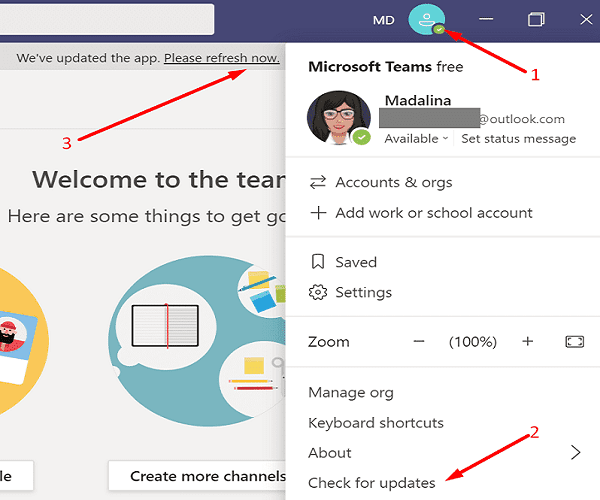
Bercakap tentang kemas kini, pergi ke Kemas Kini Windows dan semak kemas kini OS. Pasang kemas kini Windows dan Pasukan terkini, mulakan semula komputer anda dan semak hasilnya.
Lumpuhkan Pecutan GPU
Cuba lumpuhkan Pecutan GPU dalam tetapan Pasukan dan semak sama ada anda melihat sebarang perubahan. Untuk berbuat demikian, klik pada gambar profil anda dan pergi ke Tetapan . Kemudian, pergi ke Umum dan matikan pecutan perkakasan GPU . Mulakan semula Pasukan, dan semak sama ada anda boleh menggunakan anak panah papan kekunci anda.
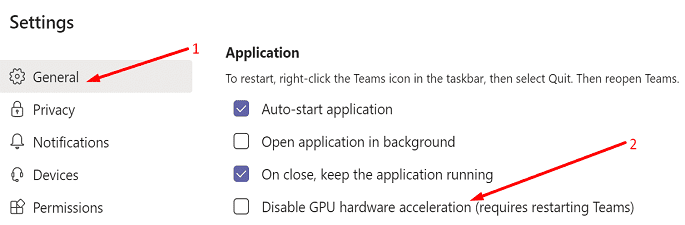
Kosongkan Cache Pasukan
Jika cache aplikasi anda rosak, fungsi Pasukan tertentu mungkin berhenti berfungsi. Cuba kosongkan cache apl Teams anda dan semak sama ada penyelesaian ini menyelesaikan masalah.
Klik pada ikon Carian Windows, dan tampal %appdata%\Microsoft\Teams dalam medan carian. Tekan Enter untuk membuka folder Pasukan. Kemudian, padamkan semua fail dan folder di dalam folder Pasukan.
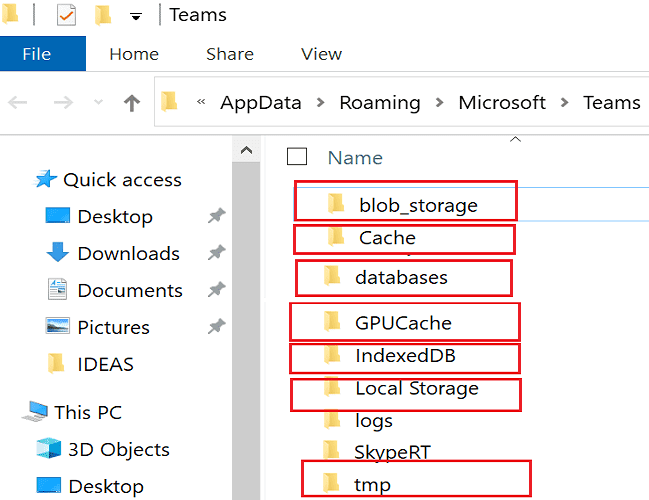
Mulakan semula komputer anda, lancarkan Pasukan sekali lagi, masukkan bukti kelayakan anda dan semak sama ada isu itu telah hilang.
Masalah Yang Tidak Berpenghujung
Masalah anak panah papan kekunci ini telah melanda pengguna Pasukan selama berbulan-bulan. Malangnya, langkah penyelesaian masalah di bawah hanyalah penyelesaian sementara. Lambat laun, isu itu kembali dan anda perlu meneruskan langkah di atas sekali lagi.
Microsoft terus menutup mulut mengenai isu ini. Ramai pengguna Teams yakin masalah ini disebabkan oleh pepijat dalam kod apl itu sendiri. Walau bagaimanapun, hipotesis ini masih belum disahkan secara rasmi.
Kesimpulan
Jika anda tidak boleh menggunakan anak panah papan kekunci pada Microsoft Teams, lancarkan Pengurus Tugas dan hentikan semua proses Pasukan. Kemudian, kemas kini apl kepada versi terkini dan mulakan semula komputer anda. Selain itu, lumpuhkan pecutan GPU dan kosongkan cache apl. Jika masalah berterusan, gunakan Pasukan untuk Web.
Adakah anda berjaya menyelesaikan masalah tersebut? Tekan komen di bawah dan beritahu kami penyelesaian yang berkesan untuk anda.